Cunoașteți modalități eficiente de a remedia erorile de corupție a structurii critice în PC-ul cu Windows 10. Postarea conține cele mai viabile soluții pentru a scăpa de această problemă.
Critical Structure Corruption este o eroare BSOD (Ecranul albastru al morții), care poate apărea oricând în timpul utilizării computerului Windows. Eroarea apare atunci când procesele sistemului de operare nu mai funcționează. În principal, eroarea apare din cauza driverelor de dispozitiv învechite sau defecte, a programelor malware, a închiderii bruște sau a unei defecțiuni hardware.
Nu vă faceți griji, acest ghid despre cum să remediați corupția structurii critice în Windows 10 vă ajută să scăpați de această eroare BSOD.
Soluții pentru a repara CRITICAL_STRUCTURE_CORRUPTION în Windows 10
Ei bine, oricare ar fi cauza, problema poate fi rezolvată, ușor și rapid. Există câteva soluții disponibile care vă pot ajuta să remediați eroarea BSOD a corupției structurii critice Windows 10.
Soluția 1: Efectuați pornirea curată
Înainte de a trece la soluțiile mai complicate, încercați întotdeauna să efectuați o pornire curată. Acest lucru permite mașinii dvs. să ruleze cu cantitatea minimă de aplicații necesare. Urmați pașii împărtășiți mai jos pentru a încărca computerul pentru a remedia CRITICAL_STRUCTURE_CORRUPTION pe Windows 10:
Pasul 1: Trigger Alerga caseta de dialog prin apăsarea simultană Sigla Windows + R chei.
Pasul 2: În caseta Run tip, msconfig și faceți clic O.K.

Pasul 3: Acest lucru vă va duce la Configuratia sistemului fereastra, du-te la Filă generală, și debifați caseta de lângă elementele de pornire Încărcare. Asigurați-vă că opțiunea Încărcare servicii de sistem este marcată.
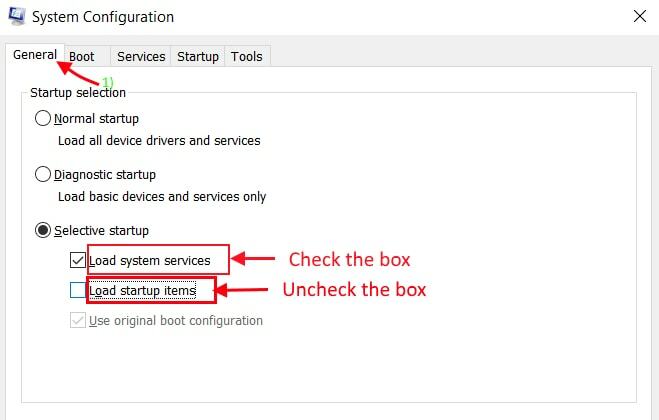
Pasul 4: După aceea, treceți la Servicii. Și, bifați caseta de lângă Ascundeți toate serviciile Microsoft opțiune.
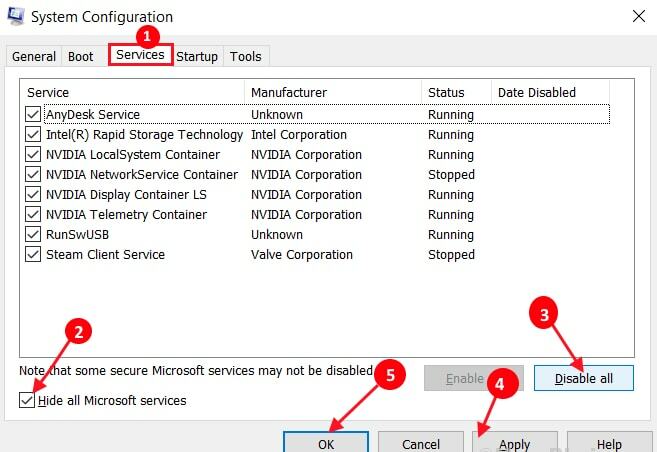
Pasul 5: Apoi, faceți un clic pe Dezactivați toate.
Pasul 6: Acum, pentru a salva modificările, faceți clic pe aplica și O.K.
Odată efectuată, nu uitați să reporniți sistemul și să încercați să verificați dacă eroarea de corupție a structurii critice pe Windows 10 este remediată sau persistă.
Citește și: Cum să remediați eroarea excepției KMODE netratată în Windows 10
Soluția 2: actualizați driverele grafice
Driverele grafice învechite sunt principalele motive pentru erorile de ecran albastru al morții, cum ar fi corupția structurii critice pe Windows 10. Prin urmare, este esențial să păstrați driverele grafice mereu la zi pentru a remedia erorile BSOD. Utilizatorul poate actualizați driverele grafice fie de pe site-ul oficial al producătorului plăcii grafice, fie folosind orice fiabil software de actualizare a driverelor cum ar fi Bit Driver Updater.
Deoarece căutarea online a driverelor corecte este o sarcină cam descurajantă și consumatoare de timp, în special pentru începători. Prin urmare, pentru a economisi suficient timp și efort manual, vă sugerăm să utilizați Bit Driver Updater. Este o soluție automată completă care necesită doar câteva clicuri ale mouse-ului pentru a înlocui toate driverele defecte și stricate cu altele originale. Pentru a utiliza această soluție de utilitate de driver all-in-one pentru a remedia erorile critice de corupție a structurii, urmați pașii de mai jos:
Pasul 1: obține Bit Driver Updater gratuit din butonul de descărcare de mai jos.

Pasul 2: Faceți dublu clic pe fișierul de instalare și urmați instrucțiunile de pe ecran pentru a-l instala pe computer.
Pasul 3: După aceea, apelați Bit Driver Updater pe computer și așteptați puțin până când utilitarul vă scanează sistemul pentru driverele defecte, stricate sau învechite.
Pasul 4: Verificați rezultatele scanării și găsiți drivere grafice problematice sau învechite. Apoi, faceți un clic pe Butonul Actualizați acum.
Pasul 5: Poti de asemenea actualizați alte drivere de dispozitiv învechite împreună cu driverele grafice și asta într-un singur clic. Pentru aceasta, trebuie să faceți clic pe Actualizați toate mai degrabă decât Actualizați acum.

După actualizarea driverelor grafice, reporniți sistemul computerului și încercați să verificați dacă eroarea BSOD a dispărut. Dacă eroarea persistă, atunci încercați următoarele soluții menționate mai jos.
Un punct de reținut: Este recomandat să utilizați versiunea sa pro, deoarece vă ajută să deblocați întregul potențial al software-ului. În plus, oferă asistență tehnică 24/7 și o politică de rambursare completă în 60 de zile.
Citește și: EXCEPȚIA DE VERIFICARE A MAȘINIEI BSOD în Windows 10 [SOLUȚIONAT]
Soluția 3: dezinstalați mai multe programe
Mulți utilizatori au raportat că corupția structurii critice din Windows 10 poate fi remediată doar dezinstalând câteva programe. Mai jos este o listă de programe, dezinstalați-le de pe computer.
Pasul 1: Deschideți caseta de dialog Run utilizând comanda rapidă de la tastatură Windows + R.
Pasul 2: Și, intrare „appwiz.cpl” și apăsați tasta Enter de la tastatură.

Pasul 3: Acest lucru vă va duce la Fereastra Programe și caracteristici, în care trebuie să defilați în jos prin lista de programe instalate și să găsiți programele enumerate mai jos. Apoi, faceți un dublu clic pe fiecare și faceți clic pe Dezinstalează.
Alcool 120%
Emulator Android
Bluestacks
Deamon Tools
Intel Hardware Accelerated Execution Manager
Virtualbox
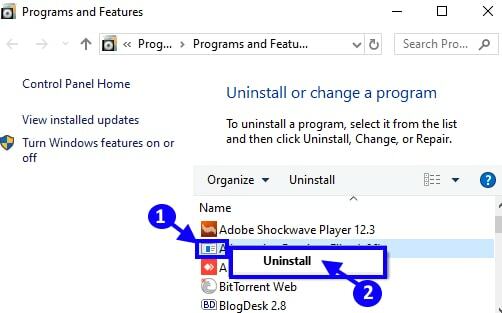
Așteptați până se încheie procesul de dezinstalare. Odată terminat, apoi închideți fereastra corespunzătoare și reporniți computerul pentru a valida modificările recente. Acum, încercați să verificați dacă aceasta remediază eroarea. Dacă nu, atunci treceți la următoarea soluție.
Soluția 4: Efectuați Instrumentul de diagnosticare a memoriei
După cum sa discutat mai sus, una dintre cauzele majore pentru această eroare este hardware-ul defect, cum ar fi cardul de memorie corupt sau deteriorat. Verificați-l cu ajutorul instrumentului de diagnosticare implicit Windows. Urmați pașii de mai jos pentru același lucru:
Pasul 1: Invocați caseta de dialog Run apăsând complet Sigla Windows + R butoanele de la tastatură.
Pasul 2: Intrare mdsched.exe în interiorul casetei de alergare și apăsați tasta Enter. De asemenea, puteți face clic pe O.K opțiune.

Pasul 3: Acum, veți vedea două opțiuni, puteți fie să selectați Reporniți acum și verificați dacă există probleme sau Verificați dacă există probleme data viitoare când pornesc computerul.
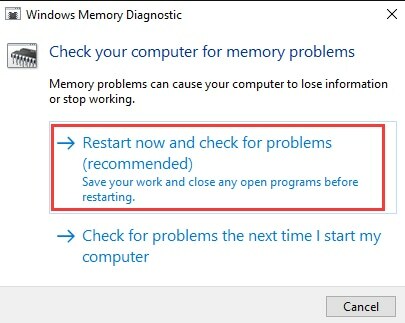
Pasul 4: După aceea, va apărea un prompt care arată progresul verificării și de câte ori va rula în memorie.
Dacă nu vedeți nicio problemă sau eroare, înseamnă că cardul de memorie nu cauzează nicio problemă. Și, dacă ați instalat unele instrumente de diagnosticare hardware terță parte pe computer, atunci le puteți folosi și pentru a afla ce cauzează această eroare.
Citește și: Cum să remediați eroarea „Excepția firului de sistem nu este gestionată” în Windows 10
Soluția 5: Verificați Vizualizatorul de evenimente
Event Viewer este un instrument încorporat în Windows care vă ajută să afișați informații complete despre evenimentele majore care se desfășoară pe computer. Cu acest instrument, puteți găsi motivul real pentru care vă confruntați cu eroarea BSOD Critical_Structure_Corruption. Mai jos este cum să faci asta:
Pasul 1: Lovit Sigla Windows + X tastele de la tastatură odată și apoi alegeți Vizualizator de eveniment din lista de meniuri cu acces rapid.
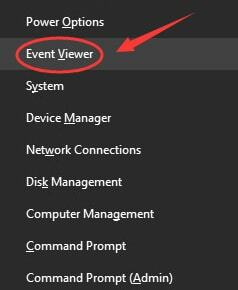
Pasul 2: În partea stângă a ferestrei următoare, faceți clic pe Jurnalele Windows și apoi Sistemul.
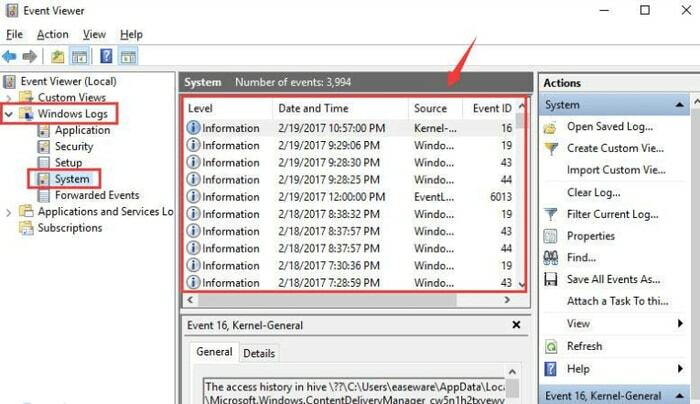
Acum, vedeți secțiunea din mijloc pentru orice eveniment îndoielnic care are loc cam în momentul în care apare această eroare BSOD. Verificați dacă programul respectiv este vinovat pentru problema dvs.
Soluția 6: Verificați actualizările Windows
Nu în ultimul rând, păstrarea la zi a versiunii sistemului de operare Windows nu numai că vă ajută îmbunătățiți performanța computerului dvs dar remediază și numeroase erori și erori de computer. Urmați pașii menționați mai jos:
Pasul 1: Pentru a începe, mai întâi trebuie să deschideți Setările Windows. Pentru a face acest lucru, puteți apăsa pe Sigla Windows + I butoanele de la tastatură la un moment dat.
Pasul 2: După aceea, caută Actualizare și securitate și faceți clic pe el.

Pasul 3: Apoi, selectați Actualizări Windows din panoul de meniu din stânga, apoi faceți clic pe Verifică pentru actualizări așa cum se arată mai jos.

Asta e! Acum, păstrați calmul și așteptați până când sistemul de operare Windows descarcă actualizările disponibile. După ce ați terminat, reporniți computerul, astfel încât noile modificări să poată fi salvate.
Citește și: Cum să remediați eroarea BSOD de excepție a serviciului de sistem pe Windows 10
Eroare BSOD de corupție a structurii critice pe Windows 10: REPARAT
Sperăm că soluțiile discutate mai sus vă ajută să remediați corupția structurii critice pe Windows 10. Cu toate acestea, nu este nevoie să le încercați pe toate, doar să vă faceți drum prin fiecare, apoi alegeți-o pe cea care vi se potrivește cel mai bine.
Vă rugăm să ne anunțați în secțiunea de comentarii de mai jos dacă aveți întrebări, îndoieli sau alte sugestii. Vom face tot posibilul pentru a vă rezolva întrebările.
De asemenea, spuneți-ne în comentariile de mai jos, „ce sfat de depanare a funcționat cel mai bine pentru dvs.?”
Ți s-a părut util acest ghid? Dacă da, atunci abonați-vă la buletinul nostru informativ pentru a citi mai multe ghiduri informative și utile, la fel ca acesta. În plus, urmăriți-ne pe Facebook, Stare de nervozitate, Instagram, și Pinterest.